20 Aula Digital Manual do Utilizador do Aluno
|
|
|
- Vítor Castanho Mangueira
- 7 Há anos
- Visualizações:
Transcrição
1 20 Aula Digital Manual do Utilizador do Aluno Versão 1.0
2 Índice I. Começar a utilizar o 20 Aula Digital Registo Autenticação Recuperar palavra-passe Ativar Manuais Multimédia... 4 II. Biblioteca Ordenar Projetos escolares Pesquisar Projetos escolares Aceder a um Projeto escolar... 8 III. Manual multimédia Livros Barra de ferramentas do livro multimédia Menu lateral esquerdo Fechar o Livro multimédia Testes Aceder a um teste Relatórios Exportar testes para versão editável (Word)
3 I. Começar a utilizar o 20 Aula Digital A utilização do 20 Aula Digital necessita de um registo inicial. 1. Registo Para realizar o registo no 20 Aula Digital: 1. Aceder ao portal LeYa Educação; 2. Clicar no separador Aluno; 3. Clicar em Educação Digital; 4. Clicar no ícone 20 Entrar; 5. Clicar em Ainda não é utilizador?; 6. Preencher todos os campos obrigatórios; 7. Escolher a Data de nascimento, o Sexo e a Imagem de perfil (opcional); 8. Escolher o perfil de Aluno; 9. Ler e Aceitar os termos do serviço; 10. Clicar em Registar; 11. Clicar em Continuar. Após o registo será enviado um para ativar a conta. Para ativar a conta e concluir o registo: 1. Clicar em Ativar conta no recebido; 2. Clicar em Continuar. A partir deste momento o registo e ativação da conta estão concluídos, sendo desde já possível aceder ao 20 Aula Digital. 2. Autenticação Para realizar o acesso ao 20 Aula Digital: 1. Aceder à página de entrada do 20 Aula Digital; 2. Inserir o endereço de e a palavra-passe; 3. Clicar em Entrar Recuperar palavra-passe Para recuperar a palavra-passe de acesso ao 20 Aula Digital: 3
4 1. Aceder à página de entrada do 20 Aula Digital; 2. Clicar em Esqueceu-se da palavra-passe?; 3. Introduzir o endereço de ; 4. Clicar em Restaurar; 5. Clicar em Continuar; 6. Clicar em Recuperar-palavra passe no recebido; 7. Escolher uma nova palavra-passe; 8. Clicar em Confirmar; 9. Clicar em Continuar. 3. Ativar Manuais Multimédia Para utilizar o 20 Aula Digital e todas as suas funcionalidades é necessário ativar os Manuais multimédia através das chaves adquiridas. Para ativar um Manual multimédia: 1. Clicar no nome; 2. Clicar em Ativar licença; Opção Ativar chave 3. Introduzir a chave; 4. Clicar em Ativar. 4
5 Ativar chave 5
6 II. Biblioteca A Biblioteca é a área onde os projetos escolares são apresentados. Cada projeto escolar está indicado com o nome, disciplina e ano, estando disponíveis todos os seus livros, recursos e funcionalidades através do seu acesso. Biblioteca 1. Ordenar Projetos escolares Os projetos escolares podem ser ordenados por ordem alfabética ascendente ou descendente. Para ordenar os projetos escolares: 1. Clicar para escolher a organização dos projetos escolares; 2. Clicar para definir a ordem ascendente ou descendente. 6
7 Ordenar Biblioteca 2. Pesquisar Projetos escolares Para encontrar rapidamente um projeto escolar basta fazer uma pesquisa com o título do projeto encontrar. Para fazer uma pesquisa: 1. Inserir o(s) termo(s) a pesquisar; 2. Clicar para realizar a pesquisa; 3. Clicar para limpar a pesquisa. 7
8 Pesquisar Manuais multimédia 3. Aceder a um Projeto escolar O acesso a um projeto escolar permite a visualização de todos os seus livros, recursos digitais, testes e aulas. A este conjunto de componentes chamamos o Manual Multimédia. Para aceder ao Manual Multimédia: 1. Clicar na capa do projeto escolar pretendido. 8
9 III. Manual multimédia Cada Manual multimédia apresenta um conjunto de livros, recursos e testes disponibilizados pela editora, que estão organizados da seguinte forma: 1. Livros multimédia que compõem o projeto escolar; 2. Conjunto de Testes; 3. Alguns livros multimédia estão ainda disponíveis para descarregar, na íntegra, para formato de leitura, em PDF. Biblioteca 1. Livros A área Livros permite o acesso a todos os componentes do projeto, com a integração de recursos digitais. Estão ainda disponíveis um conjunto de ferramentas de interação sobre o livro multimédia. Para aceder a um livro multimédia: 1. Clicar na capa do livro multimédia pretendido. 9
10 Visualizador do Livro multimédia 1.1. Barra de ferramentas do livro multimédia As ferramentas de visualização, navegação e interação do livro multimédia encontram-se disponíveis na barra de ferramentas inferior: Barra de ferramentas 1. Marcador - Marcar uma página como favorita; 2. Anotações - Criar uma anotação sobre a página do livro; 3. Desenho livre - Desenhar sobre as páginas do livro; 4. Reduzir zoom - Diminuir o zoom das páginas do livro; 5. Aumentar zoom - Aumentar o zoom das páginas do livro; 6. Ajustar em largura - Ajustar as páginas do livro em largura; 7. Ajustar em altura - Ajustar as páginas do livro em altura; 8. Página única/dupla página - Visualizar o livro em página única ou dupla página; 9. Inserir página - Navegar diretamente para uma página do livro; 10. Retroceder página - Retroceder nas páginas do livro (uma de cada vez); 11. Avançar página - Avançar nas páginas do livro (uma de cada vez). 10
11 Importante: Todas as interações realizadas ficam automaticamente gravadas no livro multimédia, garantindo assim a utilização permanente de todo o trabalho desenvolvido Opções de visualização e navegação do livro multimédia O livro multimédia apresenta um conjunto de ferramentas que permite definir vários tipos de visualização e que permitem a sua navegação. Algumas ações de navegação pelo livro multimédia podem também ser feitas utilizando o teclado e rato do computador. Ferramentas de visualização e navegação Opções de visualização e navegação: 1. Clicar para definir o zoom da página; 2. Clicar para ajustar a página à largura; 3. Clicar para ajustar a página em altura; 4. Clicar para definir a visualização em Página única ou em Página dupla; 5. Inserir o número da página pretendida; 6. Clicar para mudar de página; 7. Clicar e arrastar para navegar de forma livre pela página. Nota: Também é possível utilizar as setas do teclado, direita e esquerda, para navegar pelas páginas do livro multimédia Opções de interação do livro multimédia 11
12 Para interagir com as páginas do livro multimédia é possível marcar páginas como favoritas, criar anotações e realizar desenhos livres. Todas estas interações ficam disponíveis na área Anotações e marcadores, disponível no menu lateral esquerdo (1.2.), apresentado a lista completa de todas as interações efetuadas nas páginas do livro multimédia. Os desenhos livres não ficam referenciados nesta lista. Ao longo do livro estão disponíveis um conjunto de recursos multimédia (hotspots) que ajudam a contextualizar a matéria, auxiliando o estudo e a sua compreensão. Ferramentas de edição e interação Opções de interação 1. Clicar para marcar a página como favorita; 2. Clicar para criar uma anotação; 2.1. Clicar no local onde se pretende inserir a anotação. Depois de criada, clicar para abrir/fechar. Ou clicar e arrastar para mover a anotação; 2.2. Clicar para minimizar a anotação; 2.3. Clicar para apagar a anotação; 3. Clicar para começar a desenhar; 3.1. Clicar e arrastar para redimensionar/mover o desenho livre; 3.2. Clicar e arrastar para rodar o desenho livre; 3.3. Clicar para apagar o desenho livre; 4. Clicar no hotspot para abrir o recurso multimédia. 12
13 5.2. Menu lateral esquerdo O menu lateral esquerdo, disponível no visualizador do Livro multimédia, permite o acesso às seguintes áreas: Menu lateral esquerdo 1. Livro multimédia - Acesso ao livro multimédia, onde estão disponíveis as ferramentas de visualização, navegação e interação e os recursos multimédia através de hotspots. 2. Índice - Acesso ao índice do livro multimédia. 3. Recursos multimédia - Acesso ao índice dos recursos multimédia. 4. Anotações e marcadores - Acesso ao índice das interações efetuadas no livro multimédia. 5. Pesquisa - Permite realizar pesquisas de termos e/ou palavras e recursos no livro multimédia. Importante: A área Anotações e marcadores apenas fica disponível a partir do momento em que forem realizadas interações no livro multimédia. 13
14 Índice Nesta área está disponível o índice do livro multimédia. É possível navegar diretamente para as páginas pretendidas clicando nos títulos apresentados. Índice do livro multimédia 1. Clicar para aceder ao Índice; 2. Clicar para visualizar os subtemas associados; 3. Clicar no título/página de um tema/subtema para aceder diretamente à página do livro multimédia Recursos multimédia Nesta área estão disponíveis todos os recursos multimédia associados ao livro multimédia. Estes recursos estão organizados de acordo com o índice do livro, podendo ser visualizados em grelha ou lista, existindo ainda a hipótese de filtrar os mesmos de acordo com as suas tipologias. 14
15 Lista dos Recursos multimédia 1. Clicar em Recursos multimédia; 2. Clicar para visualizar a lista dos recursos multimédia associados ao tema; 3. Clicar para visualizar os recursos em miniaturas; 4. Clicar para visualizar os recursos em lista; 5. Clicar para filtrar os recursos pela tipologia pretendida; 6. Clicar para abrir o recurso multimédia Navegação dos recursos multimédia De seguida apresenta-se a navegação para todas as tipologias dos recursos multimédia. Importante: Podem existir projetos que não contenham todas as tipologias dos recursos multimédia. 15
16 Animações/Atividades/Simuladores/Vídeos Recursos - Animações/Atividades/Simuladores/Vídeos 1. Clicar para iniciar a visualização do recurso; 2. Clicar para fechar o recurso e voltar à lista de recursos. Apresentação/Documento Para visualizar estes recursos multimédia é necessário descarregar o respetivo ficheiro para o computador. Recursos - Apresentação/Documento 1. Clicar em Descarregar para transferir o ficheiro para o computador; 16
17 2. Clicar para voltar à lista de recursos. Web Ao aceder a esta tipologia de recurso é aberta uma nova janela do produto, onde pode ser feita uma navegação igual a qualquer navegador de Internet. Recurso - Web Teste Todos os testes podem ser acedidos e respondidos. Depois de submeter o teste, fica disponível um relatório de avaliação, com a classificação, duração, respostas dadas e respetiva correção. 17
18 Recurso - Teste 1. Título do teste; 2. Número total de questões a responder; 3. Duração máxima do teste. Após o tempo terminar, o teste é submetido, mesmo que existam questões por responder; 4. Instruções do teste. Devem ser lidas com atenção antes do início do teste; 5. Clicar para iniciar o teste. Recurso - Teste (Navegação) 18
19 6. Clicar em Seguinte e Anterior para navegar entre as questões; 7. Responder às questões, considerando a duração do teste; 8. Clicar em Submeter para terminar o teste e aceder ao seu relatório; Recurso - Teste (Relatório) 9. Classificação final do teste; 10. Total de questões do teste; 11. Tempo em que o teste foi respondido; 12. Percentagem atribuída à resposta da questão; 13. Percentagem total da questão 14. Clicar para ver a resposta dada e respetiva correção. Áudio Recurso - Áudio 1. Clicar para iniciar/pausar o áudio; 19
20 2. Definir o volume do áudio; 3. Clicar para fechar e regressar à lista dos recursos multimédia. Imagem Recurso - Imagem Anotações e marcadores Nesta área estão disponíveis todas as interações criadas ao longo do livro multimédia. Anotações e marcadores 1. Clicar em Anotações e marcadores; 2. Clicar para filtrar por tipo de interação; 3. Clicar para aceder diretamente à interação no livro multimédia. 20
21 Pesquisa A pesquisa permite rapidamente encontrar termos e/ou palavras e recursos no livro multimédia. Os resultados são apresentados numa lista, onde existe a associação à página e respetivos recursos multimédia (no caso de existirem). Pesquisa 1. Clicar em Pesquisa; 2. Inserir a palavra ou termo a pesquisar; 3. Clicar para pesquisar; 4. Resultados de páginas com a palavra ou termos pesquisados; 5. Resultados de recursos com a palavra ou termos pesquisados; 6. Clicar para avançar ou recuar nos resultados de pesquisa; 7. Clicar no título de página de uma pesquisa para aceder ao seu conteúdo Fechar o Livro multimédia Para fechar o livro multimédia e voltar à Biblioteca basta clicar no X, disponível no canto superior direito. 21
22 2. Testes A área Testes, disponível através da Biblioteca, apresenta uma lista de testes predefinidos e elaborados pela editora. Todos estes testes foram elaborados de acordo com o respetivo projeto escolar. Os testes estão organizados por disciplina, ano letivo e tema programático. Todos os testes disponíveis nesta área apresentam as seguintes opções: Exportação para formato editável, em Word; Relatório com a classificação, respostas dadas e respetiva correção. Para aceder à área de Testes: 1. Na Biblioteca, clicar em Testes. Biblioteca - Área de Testes 2.1. Aceder a um teste Para aceder a um teste basta clicar no seu título. Com o teste aberto, é possível navegar entre questões, responder e submeter o teste. Depois de submetido, o teste apresenta correção automática na forma de um relatório, onde é possível consultar as respostas dadas, a respetiva correção e classificação de cada questão. Os testes podem ser resolvidos quantas vezes se desejar, sendo que a classificação do último teste fica sempre disponível na área Testes. Importante: Todos os testes apresentam um tempo limite para serem respondidos e submetidos. Caso existam questões que não sejam respondidas dentro deste tempo limite, o teste é terminado com as mesmas em branco. Para aceder e responder a um teste: 1. Clicar para visualizar a lista de testes disponíveis; 2. Clicar para aceder e responder ao teste; 22
23 3. Classificação da última resolução do teste. Biblioteca - Área Testes 2.2. Relatórios Após a realização de um teste, o relatório com a classificação, respostas dadas e respetiva correção fica imediatamente disponível. Este relatório pode depois ser acedido através da lista de testes. Para aceder ao relatório de um teste: 1. Clicar para aceder às opções do teste; 2. Clicar em Relatório. Importante: A opção Relatório está disponível apenas nos testes que foram realizados. Relatório de um teste 23
24 2.3. Exportar testes para versão editável (Word) Todos os testes disponíveis apresentam a possibilidade de exportação para um formato editável, em Word. A exportação do ficheiro pode ser feita com ou sem correção das questões. Para exportar um teste para versão editável (Word): 1. Clicar para aceder às opções do teste; 2. Clicar em Exportar para Word; 3. Selecionar a opção pretendida - Word com correções ou Word sem correções. Testes - Exportar para Word Teste exportado - Sem correções 24
20 Aula Digital. Manual do Utilizador do Aluno. Versão 1.5
 20 Aula Digital Manual do Utilizador do Aluno Versão 1.5 Índice I. Começar a utilizar o 20 Aula Digital... 3 1. Registo... 3 2. Autenticação... 4 2.1. Restaurar palavra-passe... 4 3. Ativar Manuais Multimédia...
20 Aula Digital Manual do Utilizador do Aluno Versão 1.5 Índice I. Começar a utilizar o 20 Aula Digital... 3 1. Registo... 3 2. Autenticação... 4 2.1. Restaurar palavra-passe... 4 3. Ativar Manuais Multimédia...
20 Aula Digital. Manual do Utilizador do Aluno. Versão 1.9
 20 Aula Digital Manual do Utilizador do Aluno Versão 1.9 Índice I. Acesso 20 Aula Digital... 4 1. Ativar um código de acesso 20 Aula Digital... 4 II. Começar a utilizar o 20 Aula Digital... 6 1. Registo...
20 Aula Digital Manual do Utilizador do Aluno Versão 1.9 Índice I. Acesso 20 Aula Digital... 4 1. Ativar um código de acesso 20 Aula Digital... 4 II. Começar a utilizar o 20 Aula Digital... 6 1. Registo...
20 Aula Digital. Manual do Utilizador - Professor. Versão 1.5
 20 Aula Digital Manual do Utilizador - Professor Versão 1.5 Índice I. Biblioteca... 4 1. Livros... 5 1.1. Barra de ferramentas do livro multimédia... 5 1.2. Menu lateral esquerdo... 9 1.3. Fechar o Livro
20 Aula Digital Manual do Utilizador - Professor Versão 1.5 Índice I. Biblioteca... 4 1. Livros... 5 1.1. Barra de ferramentas do livro multimédia... 5 1.2. Menu lateral esquerdo... 9 1.3. Fechar o Livro
20 Aula Digital. Manual do Utilizador - Professor. Versão 2
 20 Aula Digital Manual do Utilizador - Professor Versão 2 Índice I. Biblioteca... 5 1. Livros... 5 1.1. Barra de ferramentas do livro multimédia... 6 1.2. Menu lateral esquerdo... 9 1.3. Fechar o Livro
20 Aula Digital Manual do Utilizador - Professor Versão 2 Índice I. Biblioteca... 5 1. Livros... 5 1.1. Barra de ferramentas do livro multimédia... 6 1.2. Menu lateral esquerdo... 9 1.3. Fechar o Livro
20 Aula Digital. Manual do Utilizador - Professor. Versão 1.9
 20 Aula Digital Manual do Utilizador - Professor Versão 1.9 Índice Índice... 2 I. Biblioteca... 5 1. Livros... 5 1.1. Barra de ferramentas do livro multimédia... 6 1.2. Menu lateral esquerdo... 9 1.3.
20 Aula Digital Manual do Utilizador - Professor Versão 1.9 Índice Índice... 2 I. Biblioteca... 5 1. Livros... 5 1.1. Barra de ferramentas do livro multimédia... 6 1.2. Menu lateral esquerdo... 9 1.3.
Índice. LeYa Multimédia
 Índice 1. Conhecer o 20 Aula Digital... 3 2. Registo no 20 Aula Digital... 4 3. Autenticação... 5 3.1. Editar os dados de perfil... 5 3.2. Ativar código... 5 4. Página de entrada... 6 4.1. Pesquisar um
Índice 1. Conhecer o 20 Aula Digital... 3 2. Registo no 20 Aula Digital... 4 3. Autenticação... 5 3.1. Editar os dados de perfil... 5 3.2. Ativar código... 5 4. Página de entrada... 6 4.1. Pesquisar um
20 Manual. Manual do utilizador ios
 20 Manual Manual do utilizador ios Conteúdos do Manual do utilizador A aplicação 20 Manual... 3 I... 3 1. Especificações técnicas... 3 ipad:... 3 1.1 Software adicional... 3 II... 5 1. Instalar e atualizar
20 Manual Manual do utilizador ios Conteúdos do Manual do utilizador A aplicação 20 Manual... 3 I... 3 1. Especificações técnicas... 3 ipad:... 3 1.1 Software adicional... 3 II... 5 1. Instalar e atualizar
20 Escola Digital Manual do Utilizador Aluno
 20 Escola Digital Manual do Utilizador Aluno 1. Conhecer o 20 Escola Digital... 4 20 Escola Digital Visão Geral... 4 2. Autenticação... 6 3. Mural... 7 3.1. Partilhar um comentário... 7 3.2. Comentar um
20 Escola Digital Manual do Utilizador Aluno 1. Conhecer o 20 Escola Digital... 4 20 Escola Digital Visão Geral... 4 2. Autenticação... 6 3. Mural... 7 3.1. Partilhar um comentário... 7 3.2. Comentar um
SIGEF Portal Organismo. Manual de utilizador v
 SIGEF Portal Organismo Manual de utilizador v.201611.07 Índice 1. Introdução... 4 2. O Portal... 5 2.1. Login... 5 2.2. Registo de Organismo... 6 2.3. Chave de validação para ativar registo... 8 2.4. Atualização
SIGEF Portal Organismo Manual de utilizador v.201611.07 Índice 1. Introdução... 4 2. O Portal... 5 2.1. Login... 5 2.2. Registo de Organismo... 6 2.3. Chave de validação para ativar registo... 8 2.4. Atualização
Manual de Utilizador. Documento de Apoio. (Versão Janeiro 2019)
 Manual de Utilizador Documento de Apoio (Versão Janeiro 2019) Índice 1. O que é o myalfaloc? 3 2. Os diferentes tipos de perfil de utilizador 4 2.1 Administrador da conta 4 2.2 Financeiro da conta 4 2.3
Manual de Utilizador Documento de Apoio (Versão Janeiro 2019) Índice 1. O que é o myalfaloc? 3 2. Os diferentes tipos de perfil de utilizador 4 2.1 Administrador da conta 4 2.2 Financeiro da conta 4 2.3
Manual do utilizador ON!Track. Versão móvel 2.3 Versão do manual 1.1
 Manual do utilizador ON!Track Versão móvel 2.3 Versão do manual 1.1 Índice O que é o ON!Track?...3 Como descarregar o ON!Track da App Store?...4 Como navegar pela aplicação móvel ON!Track?...9 Como adicionar
Manual do utilizador ON!Track Versão móvel 2.3 Versão do manual 1.1 Índice O que é o ON!Track?...3 Como descarregar o ON!Track da App Store?...4 Como navegar pela aplicação móvel ON!Track?...9 Como adicionar
BIBLIOTECA ANACOM MANUAL DO UTILIZADOR
 BIBLIOTECA ANACOM MANUAL DO UTILIZADOR ÍNDICE BIBLIOTECA ANACOM - Manual do Utilizador... 2 Página de entrada... 3 Barra de menus da Biblioteca ANACOM... 3 Tipos de pesquisa... 6 Pesquisa simples... 6
BIBLIOTECA ANACOM MANUAL DO UTILIZADOR ÍNDICE BIBLIOTECA ANACOM - Manual do Utilizador... 2 Página de entrada... 3 Barra de menus da Biblioteca ANACOM... 3 Tipos de pesquisa... 6 Pesquisa simples... 6
Ferramentas Web, Web 2.0 e Software Livre em EVT
 E s t u d o s o b r e a i n t e g r a ç ã o d e f e r r a m e n t a s d i g i t a i s n o c u r r í c u l o d a d i s c i p l i n a d e E d u c a ç ã o V i s u a l e T e c n o l ó g i c a Mash on Holidays
E s t u d o s o b r e a i n t e g r a ç ã o d e f e r r a m e n t a s d i g i t a i s n o c u r r í c u l o d a d i s c i p l i n a d e E d u c a ç ã o V i s u a l e T e c n o l ó g i c a Mash on Holidays
Portal CAUL. Manual de Utilizador. Certificado de Autorização de Utilização de Lote. Versão 1.0 Página 1 de 39
 Portal CAUL Certificado de Autorização de Utilização de Lote Manual de Utilizador Versão 1.0 Página 1 de 39 Índice 1 Resumo da Aplicação... 3 1.1 Sobre este documento... 3 2 Níveis de Acesso... 4 2.1 Perfil:
Portal CAUL Certificado de Autorização de Utilização de Lote Manual de Utilizador Versão 1.0 Página 1 de 39 Índice 1 Resumo da Aplicação... 3 1.1 Sobre este documento... 3 2 Níveis de Acesso... 4 2.1 Perfil:
MANUAL DE INSTALAÇÃO
 MANUAL DE INSTALAÇÃO V4.5.0 AVAplayer Índice Requisito Mínimos...2 Computador de emissão...2 Computadores de produção postos de trabalho...2 Instalação...3 Instalar o AVAplayer a partir do CD-ROM fornecido...3
MANUAL DE INSTALAÇÃO V4.5.0 AVAplayer Índice Requisito Mínimos...2 Computador de emissão...2 Computadores de produção postos de trabalho...2 Instalação...3 Instalar o AVAplayer a partir do CD-ROM fornecido...3
CAMPUS VIRTUAL. Manual de utilização. Docentes
 CAMPUS VIRTUAL Manual de utilização Docentes CTM JANEIRO 2015 1. Objetivo do Documento 02 2. Acesso ao Campus Virtual 02 Acesso através do site ISCIA - iscia.edu.pt Acesso direto campus.iscia.edu.pt 3.
CAMPUS VIRTUAL Manual de utilização Docentes CTM JANEIRO 2015 1. Objetivo do Documento 02 2. Acesso ao Campus Virtual 02 Acesso através do site ISCIA - iscia.edu.pt Acesso direto campus.iscia.edu.pt 3.
Novidades no EPC GM. Navegação gráfica. Navegação comum para cada veículo
 Novidades no EPC GM O GM Next Gen EPC possui inúmeras funcionalidades novas concebidas para tornar a localização da peça certa mais rápida e fácil. Para obter instruções mais detalhadas sobre cada funcionalidade,
Novidades no EPC GM O GM Next Gen EPC possui inúmeras funcionalidades novas concebidas para tornar a localização da peça certa mais rápida e fácil. Para obter instruções mais detalhadas sobre cada funcionalidade,
Manual do Revisor Oficial de Contas
 Manual do Revisor Oficial de Contas InforDoc - Versão 2.02.00 Manual de utilização A versão 2.02.00 inclui melhoramentos resultantes do contributo de utilizadores, desde o lançamento desta nova plataforma,
Manual do Revisor Oficial de Contas InforDoc - Versão 2.02.00 Manual de utilização A versão 2.02.00 inclui melhoramentos resultantes do contributo de utilizadores, desde o lançamento desta nova plataforma,
Serviço de Rede Wireless para Eventos Manual de Configuração. 1. Windows Windows Windows Vista MacOS Ubuntu...
 Campus de Gualtar 4710-057 Braga P Serviços de Comunicações Serviço de Rede Wireless para Eventos Manual de Configuração Índice 1. Windows 8... 2 2. Windows 7... 5 3. Windows Vista... 7 4. MacOS... 11
Campus de Gualtar 4710-057 Braga P Serviços de Comunicações Serviço de Rede Wireless para Eventos Manual de Configuração Índice 1. Windows 8... 2 2. Windows 7... 5 3. Windows Vista... 7 4. MacOS... 11
PASSO 1 - REGISTO. TUTORIAL ESSNorteCVP - CANDIDATURAS ONLINE
 PASSO 1 - REGISTO Aceder ao Portal de Candidaturas On-line: http://candidaturas.essnortecvp.pt:8180/cssnet/page Tem disponíveis os vários tipos de concursos que têm candidaturas a decorrer. - Deve efetuar
PASSO 1 - REGISTO Aceder ao Portal de Candidaturas On-line: http://candidaturas.essnortecvp.pt:8180/cssnet/page Tem disponíveis os vários tipos de concursos que têm candidaturas a decorrer. - Deve efetuar
Manual do Utilizador Gestor
 Manual do Utilizador Gestor 1. Conhecer o 20 Escola Digital... 3 20 Escola Digital Visão Geral... 3 2. Autenticação... 5 3. Mural... 6 3.1. Partilhar um comentário... 6 3.2. Comentar um comentário... 6
Manual do Utilizador Gestor 1. Conhecer o 20 Escola Digital... 3 20 Escola Digital Visão Geral... 3 2. Autenticação... 5 3. Mural... 6 3.1. Partilhar um comentário... 6 3.2. Comentar um comentário... 6
Versão 2.0. Manual do Utilizador Para Windows Vista, 7 e 8
 Versão 2.0 Manual do Utilizador Para Windows Vista, 7 e 8 GestãoAG, v.2.0 2 Índice Introdução... 3 Contactos... 3 Requisitos... 3 Funcionamento do Programa... 4 Aba de Início e Navegabilidade... 4 Consultar
Versão 2.0 Manual do Utilizador Para Windows Vista, 7 e 8 GestãoAG, v.2.0 2 Índice Introdução... 3 Contactos... 3 Requisitos... 3 Funcionamento do Programa... 4 Aba de Início e Navegabilidade... 4 Consultar
Índice Preâmbulo... 3
 Índice Índice... 2 Preâmbulo... 3 1. Guia de utilizador... 4 1.1. Login no portal... 4 1.2. Recuperação da password de acesso... 5 1.3. Navegação... 6 1.4. Gestão do utilizador... 7 1.5. Informação da
Índice Índice... 2 Preâmbulo... 3 1. Guia de utilizador... 4 1.1. Login no portal... 4 1.2. Recuperação da password de acesso... 5 1.3. Navegação... 6 1.4. Gestão do utilizador... 7 1.5. Informação da
Manual do utilizador
 Manual do utilizador Comércio Europeu de Licenças de Emissão (CELE) - Enquadramento e Reporte - V 1.1 05 de junho de 2017 Documento Técnico Manual de Utilização: Enquadramento e Reporte de Relatório de
Manual do utilizador Comércio Europeu de Licenças de Emissão (CELE) - Enquadramento e Reporte - V 1.1 05 de junho de 2017 Documento Técnico Manual de Utilização: Enquadramento e Reporte de Relatório de
ÍNDICE INTRODUÇÃO... 3 Sobre a aplicação REALING... 3 Sobre este documento... 4 Contactos... 4 APLICAÇÃO, FERRAMENTAS E FUNCIONALIDADES...
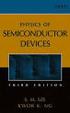 1 2 ÍNDICE INTRODUÇÃO... 3 Sobre a aplicação REALING... 3 Sobre este documento... 4 Contactos... 4 APLICAÇÃO, FERRAMENTAS E FUNCIONALIDADES... 5 Aplicação... 5 Ferramentas ou Atividades... 5 Funcionalidades...
1 2 ÍNDICE INTRODUÇÃO... 3 Sobre a aplicação REALING... 3 Sobre este documento... 4 Contactos... 4 APLICAÇÃO, FERRAMENTAS E FUNCIONALIDADES... 5 Aplicação... 5 Ferramentas ou Atividades... 5 Funcionalidades...
Orientações sobre a apostila eletrônica
 Orientações sobre a apostila eletrônica A apostila eletrônica é uma cópia praticamente exata da apostila impressa que enviamos para os alunos através dos correios. A apostila eletrônica está disponível
Orientações sobre a apostila eletrônica A apostila eletrônica é uma cópia praticamente exata da apostila impressa que enviamos para os alunos através dos correios. A apostila eletrônica está disponível
Manual de Utilizador. Instruções gerais de utilização SIGRHE
 Manual de Utilizador Instruções gerais de utilização do SIGRHE janeiro de 2019 Índice 1 ENQUADRAMENTO... 5 1.1 Aspetos gerais... 5 1.2 Acesso ao sistema... 5 1.3 Definições, Abreviaturas, Acrónimos e Legenda...
Manual de Utilizador Instruções gerais de utilização do SIGRHE janeiro de 2019 Índice 1 ENQUADRAMENTO... 5 1.1 Aspetos gerais... 5 1.2 Acesso ao sistema... 5 1.3 Definições, Abreviaturas, Acrónimos e Legenda...
MANUAL DE INSTALAÇÃO
 MANUAL DE INSTALAÇÃO V3.1.0 AVAplayer Índice Requisito Mínimos...2 Computador de emissão...2 Computadores de produção postos de trabalho...2 Instalação...3 Instalar o AVAplayer a partir do CD-ROM fornecido...3
MANUAL DE INSTALAÇÃO V3.1.0 AVAplayer Índice Requisito Mínimos...2 Computador de emissão...2 Computadores de produção postos de trabalho...2 Instalação...3 Instalar o AVAplayer a partir do CD-ROM fornecido...3
Universidade Aberta Serviços de Informática 29 de setembro de 2017 Página 1 de 6
 Instalar a impressão centralizada da Konica Minolta em PC s fora do domínio Cliente YSoft SafeQ em qualquer versão e arquitetura de Windows (7 ou superior) PARTE I Instalação do Cliente YSoft 1 Transferir
Instalar a impressão centralizada da Konica Minolta em PC s fora do domínio Cliente YSoft SafeQ em qualquer versão e arquitetura de Windows (7 ou superior) PARTE I Instalação do Cliente YSoft 1 Transferir
Microsoft Office
 2018 Índice Como instalar a aplicação... 2 Como gerir instalações... 9 1 Como instalar a aplicação Para poder instalar o Microsoft Office 365 @UP, deverá: 1. Saber qual o seu Login para utilização deste
2018 Índice Como instalar a aplicação... 2 Como gerir instalações... 9 1 Como instalar a aplicação Para poder instalar o Microsoft Office 365 @UP, deverá: 1. Saber qual o seu Login para utilização deste
Manual de Utilização. Balcão Digital
 Manual de Utilização Balcão Digital Índice Manual de Utilização... 1 Balcão Digital... 1 1. Requisitos que devem ser cumpridos para a correta utilização das funcionalidades do Balcão Digital... 3 2. Procedimentos
Manual de Utilização Balcão Digital Índice Manual de Utilização... 1 Balcão Digital... 1 1. Requisitos que devem ser cumpridos para a correta utilização das funcionalidades do Balcão Digital... 3 2. Procedimentos
Objetivos. Sistema Operativo em Ambiente Gráfico. Introdução às Tecnologias de Informação e Comunicação
 Objetivos Definir o conceito de Sistema Operativo Caracterizar os diferentes elementos do Ambiente de trabalho Explicar a finalidade da barra de tarefas Trabalhar ao mesmo tempo com várias janelas Definir
Objetivos Definir o conceito de Sistema Operativo Caracterizar os diferentes elementos do Ambiente de trabalho Explicar a finalidade da barra de tarefas Trabalhar ao mesmo tempo com várias janelas Definir
Plataforma de submissa o de Petiço es, Iniciativas Legislativas de Cidada os e Iniciativas de Referendo. Manual do Utilizador
 Plataforma de submissa o de Petiço es, Iniciativas Legislativas de Cidada os e Iniciativas de Referendo Manual do Utilizador Glossário AR Assembleia da República ILC Iniciativas Legislativas de Cidadãos
Plataforma de submissa o de Petiço es, Iniciativas Legislativas de Cidada os e Iniciativas de Referendo Manual do Utilizador Glossário AR Assembleia da República ILC Iniciativas Legislativas de Cidadãos
online > Através de formulário > ComoCartãodeCidadão > Associação do Cartão de Cidadão 1. Aderir ao serviço
 online 1. Aderir ao serviço > Através de formulário > ComoCartãodeCidadão > Associação do Cartão de Cidadão 2. Navegar no BAV > Autenticação no BAV > Navegação nos menus > Localização de informação e formulários
online 1. Aderir ao serviço > Através de formulário > ComoCartãodeCidadão > Associação do Cartão de Cidadão 2. Navegar no BAV > Autenticação no BAV > Navegação nos menus > Localização de informação e formulários
AGRUPAMENTO DE ESCOLAS DE ANTÓNIO FEIJÓ
 AGRUPAMENTO DE ESCOLAS DE ANTÓNIO FEIJÓ GIAE Online MANUAL ENCARREGADOS DE EDUCAÇÃO Pág. 1 de 17 ÍNDICE INTRODUÇÃO... 4 SOBRE O MANUAL... 4 Nomenclaturas... 4 Versão... 4 ACESSO... 4 MENU... 5 1- Inicio...
AGRUPAMENTO DE ESCOLAS DE ANTÓNIO FEIJÓ GIAE Online MANUAL ENCARREGADOS DE EDUCAÇÃO Pág. 1 de 17 ÍNDICE INTRODUÇÃO... 4 SOBRE O MANUAL... 4 Nomenclaturas... 4 Versão... 4 ACESSO... 4 MENU... 5 1- Inicio...
Porquê colocar as gravações das sessões na Plataforma de Formação?
 CONSULTA DE GRAVAÇÔES DE SESSÕES NA PLATAFORMA DE FORMAÇÃO (e registo prévio quando ainda não efetuado) Acesso à Plataforma: https://formacao.mne.pt/ Apoio: centroformacao.idi@mne.pt c/c rui.pratas@mne,pt
CONSULTA DE GRAVAÇÔES DE SESSÕES NA PLATAFORMA DE FORMAÇÃO (e registo prévio quando ainda não efetuado) Acesso à Plataforma: https://formacao.mne.pt/ Apoio: centroformacao.idi@mne.pt c/c rui.pratas@mne,pt
Ferramentas Web, Web 2.0 e Software Livre em EVT
 E s t u d o s o b r e a i n t e g r a ç ã o d e f e r r a m e n t a s d i g i t a i s n o c u r r í c u l o d a d i s c i p l i n a d e E d u c a ç ã o V i s u a l e T e c n o l ó g i c a Mash on Spore
E s t u d o s o b r e a i n t e g r a ç ã o d e f e r r a m e n t a s d i g i t a i s n o c u r r í c u l o d a d i s c i p l i n a d e E d u c a ç ã o V i s u a l e T e c n o l ó g i c a Mash on Spore
Praça do Município Braga Tel Fax
 GeoPortal WebSIG Público Manual de Utilização Índice ÍNDICE... 1 1. ACESSO AO GEOPORTAL... 2 2. COMPOSIÇÃO DO GEOPORTAL... 3 3. FUNCIONALIDADES DO GEOPORTAL... 3 3.1. FERRAMENTAS DE ZOOM... 4 3.2. PESQUISA
GeoPortal WebSIG Público Manual de Utilização Índice ÍNDICE... 1 1. ACESSO AO GEOPORTAL... 2 2. COMPOSIÇÃO DO GEOPORTAL... 3 3. FUNCIONALIDADES DO GEOPORTAL... 3 3.1. FERRAMENTAS DE ZOOM... 4 3.2. PESQUISA
IMPRENSA LOCAL DIGITAL
 IMPRENSA LOCAL DIGITAL GUIA DO/A UTILIZADOR/A 2 12 SUMÁRIO IMPRENSA LOCAL DIGITAL... 3 REQUISITOS TÉCNICOS... 3 O INTERFACE GIB PUBLICAÇÕES... 3 FORMAS DE EFETUAR A PESQUISA... 5 Pesquisa por título...
IMPRENSA LOCAL DIGITAL GUIA DO/A UTILIZADOR/A 2 12 SUMÁRIO IMPRENSA LOCAL DIGITAL... 3 REQUISITOS TÉCNICOS... 3 O INTERFACE GIB PUBLICAÇÕES... 3 FORMAS DE EFETUAR A PESQUISA... 5 Pesquisa por título...
M a n u a l d o C a n d i d a t o
 Para efetuar o processo de candidatura deve aceder ao link: http://ff.academicos.ul.pt/cssnetff Tenha sempre em atenção que durante o seu processo de candidatura todos os campos assinalados com * são de
Para efetuar o processo de candidatura deve aceder ao link: http://ff.academicos.ul.pt/cssnetff Tenha sempre em atenção que durante o seu processo de candidatura todos os campos assinalados com * são de
GESTÃO DE TURMAS. Índice. I Como posso promover a aprendizagem autónoma dos meus alunos através da plataforma? 05
 GESTÃO DE TURMAS Índice I Como posso promover a aprendizagem autónoma dos meus alunos através da plataforma? 05 1 Atribuir trabalhos aos alunos 05 1.1 Atribuir um trabalho a uma turma 05 1.2 Visualizar
GESTÃO DE TURMAS Índice I Como posso promover a aprendizagem autónoma dos meus alunos através da plataforma? 05 1 Atribuir trabalhos aos alunos 05 1.1 Atribuir um trabalho a uma turma 05 1.2 Visualizar
EOL Aplicação Local. Manual do utilizador
 EOL Aplicação Local Manual do utilizador Introdução... 3 Objetivos... 3 Convenções de Linguagem... 3 Acesso à EOLPP Aplicação local... 4 Funcionalidades Comuns a Todas as Páginas... 5 Página Principal...
EOL Aplicação Local Manual do utilizador Introdução... 3 Objetivos... 3 Convenções de Linguagem... 3 Acesso à EOLPP Aplicação local... 4 Funcionalidades Comuns a Todas as Páginas... 5 Página Principal...
Guião das novas funcionalidades do iportaldoc v6.1
 Guião das novas funcionalidades do iportaldoc v6.1 Novembro Novembro2016 2016 1 Sumário 1 Ações...3 1.1 Sinalizador de importância das ações...3 1.2 Reaver ação de um processo finalizado...5 2 Layout...6
Guião das novas funcionalidades do iportaldoc v6.1 Novembro Novembro2016 2016 1 Sumário 1 Ações...3 1.1 Sinalizador de importância das ações...3 1.2 Reaver ação de um processo finalizado...5 2 Layout...6
Serviços Online Município de Vagos
 Serviços Online Município de Vagos Submissão de Requerimentos 1. Introduza as suas credenciais Número de Adesão e a Palavra Chave e selecione o botão Validar. 2. Após validação com as suas credenciais
Serviços Online Município de Vagos Submissão de Requerimentos 1. Introduza as suas credenciais Número de Adesão e a Palavra Chave e selecione o botão Validar. 2. Após validação com as suas credenciais
Plano Director Municipal. Tecnologias de Informação Geográfica
 Plano Director Municipal Tecnologias de Informação Geográfica munwebgis Com o objectivo de difundir a utilização da informação geográfica, agilizar e simplificar os processos administrativos dentro dos
Plano Director Municipal Tecnologias de Informação Geográfica munwebgis Com o objectivo de difundir a utilização da informação geográfica, agilizar e simplificar os processos administrativos dentro dos
Sistema de Informação do Técnico Oficial de Contas. Manual de utilização
 Sistema de Informação do Técnico Oficial de Contas Manual de utilização Índice Instalação...4 Menu inicial...5 Estrutura geral...6 Índices de diplomas...8 Favoritos...8 Notas pessoais...9 Pesquisa rápida...11
Sistema de Informação do Técnico Oficial de Contas Manual de utilização Índice Instalação...4 Menu inicial...5 Estrutura geral...6 Índices de diplomas...8 Favoritos...8 Notas pessoais...9 Pesquisa rápida...11
CEFAPA Aplicação Informática
 CEFAPA Aplicação Informática Guia do Utilizador versão do documento: 1.1 Índice Entrar no sistema... 2 Perfil do Utilizador... 3 Lista de Formadores... 4 Pesquisa de Formadores... 4 Criar Nova Ficha do
CEFAPA Aplicação Informática Guia do Utilizador versão do documento: 1.1 Índice Entrar no sistema... 2 Perfil do Utilizador... 3 Lista de Formadores... 4 Pesquisa de Formadores... 4 Criar Nova Ficha do
MANUAL DE APOIO. Autenticação na plataforma AcinGov
 MANUAL DE APOIO Autenticação na plataforma AcinGov 1 ÍNDICE 2 Autenticação na plataforma... 3 2.1 Autenticação via certificado... 3 2.2 Autenticação via cartão de cidadão... 3 3 Autenticação via certificado...
MANUAL DE APOIO Autenticação na plataforma AcinGov 1 ÍNDICE 2 Autenticação na plataforma... 3 2.1 Autenticação via certificado... 3 2.2 Autenticação via cartão de cidadão... 3 3 Autenticação via certificado...
M a n u a l d o C a n d i d a t o
 Para efetuar o processo de candidatura o candidato deverá aceder ao site abaixo indicado. Link: https://fd.academicos.ulisboa.pt/cssnetfd (Portal de candidaturas on line) Browsers recomendados: Microsoft
Para efetuar o processo de candidatura o candidato deverá aceder ao site abaixo indicado. Link: https://fd.academicos.ulisboa.pt/cssnetfd (Portal de candidaturas on line) Browsers recomendados: Microsoft
Manual. Validação de Requisições de Substâncias Controladas
 Manual Validação de Requisições de Substâncias Controladas Validação de Requisições de Substâncias Controladas De acordo com o divulgado na Circular n.º 21/18, o processo de validação das Requisições de
Manual Validação de Requisições de Substâncias Controladas Validação de Requisições de Substâncias Controladas De acordo com o divulgado na Circular n.º 21/18, o processo de validação das Requisições de
1. APLICAÇÃO Entrada na aplicação Recuperação de dados Atualização de dados Alteração de password...
 ÍNDICE 1. APLICAÇÃO... 3-6 Entrada na aplicação... 3 Recuperação de dados... 4-5 Atualização de dados... 5-6 Alteração de password... 6 Saída da aplicação... 6 2. FUNCIONALIDADES... 7-41 2.1 Painel...
ÍNDICE 1. APLICAÇÃO... 3-6 Entrada na aplicação... 3 Recuperação de dados... 4-5 Atualização de dados... 5-6 Alteração de password... 6 Saída da aplicação... 6 2. FUNCIONALIDADES... 7-41 2.1 Painel...
OpenTouch Conversation One
 OpenTouch Conversation One Manual de utilizador R2.2 8AL90647PTABed02 1625 1. OpenTouch Conversation One... 3 2. Instalação... 3 3. Iniciar o OpenTouch Conversation... 3 3.1 Terminar sessão... 3 4. Página
OpenTouch Conversation One Manual de utilizador R2.2 8AL90647PTABed02 1625 1. OpenTouch Conversation One... 3 2. Instalação... 3 3. Iniciar o OpenTouch Conversation... 3 3.1 Terminar sessão... 3 4. Página
Portal Atrofia Muscular Espinhal. Manual de Utilizador
 Portal Atrofia Muscular Espinhal Manual de Utilizador Aviso de Propriedade e Confidencialidade Este documento é propriedade do INFARMED, I.P., e toda a informação nele incluído é confidencial. A distribuição
Portal Atrofia Muscular Espinhal Manual de Utilizador Aviso de Propriedade e Confidencialidade Este documento é propriedade do INFARMED, I.P., e toda a informação nele incluído é confidencial. A distribuição
Como atualizar o seu tablet ou PC TOSHIBA Windows para o Windows 10
 Como atualizar o seu tablet ou PC TOSHIBA Windows para o Windows 10 Caro(a) cliente, A informação incluída neste documento explica como atualizar determinados tablets ou PC TOSHIBA Windows com o Windows
Como atualizar o seu tablet ou PC TOSHIBA Windows para o Windows 10 Caro(a) cliente, A informação incluída neste documento explica como atualizar determinados tablets ou PC TOSHIBA Windows com o Windows
Agrupamento de Escolas de Freamunde (Código ) Praceta da Escola Secundária, FREAMUNDE TUTORIAL KAHOOT!
 TUTORIAL KAHOOT! O QUE É O KAHOOT! O Kahoot! é uma plataforma de aprendizagem online que se baseia num sistema de perguntas e respostas em sala de aula. Este sistema está disponível online de modo gratuito
TUTORIAL KAHOOT! O QUE É O KAHOOT! O Kahoot! é uma plataforma de aprendizagem online que se baseia num sistema de perguntas e respostas em sala de aula. Este sistema está disponível online de modo gratuito
Visão geral do ambiente. Essa é a sua página inicial. No bloco lateral, você encontra um menu de navegação.
 Bem Vindo ao seu novo Ambiente Virtual de Aprendizagem! Vamos saber mais como utilizar essa poderosa ferramenta para que você a aproveite ao máximo durante os seus estudos. TUTORIAL GERAL Visão geral do
Bem Vindo ao seu novo Ambiente Virtual de Aprendizagem! Vamos saber mais como utilizar essa poderosa ferramenta para que você a aproveite ao máximo durante os seus estudos. TUTORIAL GERAL Visão geral do
MANUAL DO UTILIZADOR (DT - faltas) GIAEOnline(Vs. 5) Agrupamento de Escolas de Ponte da Barca
 MANUAL DO UTILIZADOR (DT - faltas) GIAEOnline(Vs. 5) Com base no manual desenvolvido pelos colegas de Mondim de Bastos Índice 1 - Justificação de Faltas...3 2 - Recuperação...6 3 - Alertas...9 4 - Medidas(de
MANUAL DO UTILIZADOR (DT - faltas) GIAEOnline(Vs. 5) Com base no manual desenvolvido pelos colegas de Mondim de Bastos Índice 1 - Justificação de Faltas...3 2 - Recuperação...6 3 - Alertas...9 4 - Medidas(de
Conceito e objectivo. destaques deste produto. How To ARES POS
 HOW TO ARES POS Este documento é propriedade intelectual do GrupoPIE Portugal S.A., e não pode ser alterado ou usado para outro fim, que não o acordado, sem prévia autorização escrita do GrupoPIE. Conceito
HOW TO ARES POS Este documento é propriedade intelectual do GrupoPIE Portugal S.A., e não pode ser alterado ou usado para outro fim, que não o acordado, sem prévia autorização escrita do GrupoPIE. Conceito
IPBrick CAFE v1.6 Manual de utilização
 IPBrick CAFE v1.6 Manual de utilização IPBRICK, S.A. 23 de Outubro de 2015 IPBRICK, S.A. IPBrick 1 CAFE v1.6 - Manual de utilização Conteúdo 1 Introdução 4 1.1 Funcionalidades..............................
IPBrick CAFE v1.6 Manual de utilização IPBRICK, S.A. 23 de Outubro de 2015 IPBRICK, S.A. IPBrick 1 CAFE v1.6 - Manual de utilização Conteúdo 1 Introdução 4 1.1 Funcionalidades..............................
MAPA GERAL. As principais funcionalidades do Mapa são as seguintes:
 MAPA GERAL Este Mapa Interativo do município de Loures coloca à disposição dos utilizadores um conjunto de ferramentas que permite a visualização e exploração da informação e a impressão de plantas. As
MAPA GERAL Este Mapa Interativo do município de Loures coloca à disposição dos utilizadores um conjunto de ferramentas que permite a visualização e exploração da informação e a impressão de plantas. As
1. APLICAÇÃO Entrada na aplicação Recuperação de dados Saída da aplicação FUNCIONALIDADES Perfil...
 ÍNDICE 1. APLICAÇÃO... 2-5 Entrada na aplicação... 2-3 Recuperação de dados... 3-4 Saída da aplicação... 4 2. FUNCIONALIDADES... 5-11 Perfil... 5-6 Editar perfil... 6-7 Histórico de candidaturas... 7-9
ÍNDICE 1. APLICAÇÃO... 2-5 Entrada na aplicação... 2-3 Recuperação de dados... 3-4 Saída da aplicação... 4 2. FUNCIONALIDADES... 5-11 Perfil... 5-6 Editar perfil... 6-7 Histórico de candidaturas... 7-9
MANUAL DO UTILIZADOR
 Ano de referência MANUAL DO UTILIZADOR Aplicação para Preenchimento NOTA: Sempre que possível, as alterações relativas ao documento vigente no ano anterior serão assinaladas com cor diferente. 1 2 Índice
Ano de referência MANUAL DO UTILIZADOR Aplicação para Preenchimento NOTA: Sempre que possível, as alterações relativas ao documento vigente no ano anterior serão assinaladas com cor diferente. 1 2 Índice
Guia rápido de utilização
 Guia rápido de utilização Componentes e controlos 1. Botão Pág. Seguinte 2. Botão Pág. Anterior 3. Botão teclado Botão de início 4. Botão voltar 5. Botão direcional / Botão aceitar 6. Botão menu 7. Botão
Guia rápido de utilização Componentes e controlos 1. Botão Pág. Seguinte 2. Botão Pág. Anterior 3. Botão teclado Botão de início 4. Botão voltar 5. Botão direcional / Botão aceitar 6. Botão menu 7. Botão
Ferramentas Web, Web 2.0 e Software Livre em EVT
 Estudo sobre a integração de ferramentas digitais no currículo da disciplina de Educação Visual e Tecnológica PAPER FOLDING 3D Manual e Guia de exploração do Paper Folding 3D para utilização em contexto
Estudo sobre a integração de ferramentas digitais no currículo da disciplina de Educação Visual e Tecnológica PAPER FOLDING 3D Manual e Guia de exploração do Paper Folding 3D para utilização em contexto
MANUAL DO SISTEMA DE SUPORTE
 MANUAL DO SISTEMA DE SUPORTE Depart. De Tecnologia da Informação Manual do sistema de suporte do setor de T.I. da Transpedrosa. Atualização 0.90.3. 1 Sumário Login...2 Abrir sistema...2 Autenticação...2
MANUAL DO SISTEMA DE SUPORTE Depart. De Tecnologia da Informação Manual do sistema de suporte do setor de T.I. da Transpedrosa. Atualização 0.90.3. 1 Sumário Login...2 Abrir sistema...2 Autenticação...2
Índice MANUAL DE UTILIZAÇÃO BALCÃO DIGITAL CGI
 Índice 1. Requisitos que devem ser cumpridos para a correta utilização das funcionalidades do Balcão Digital... 2 2. Procedimentos inerentes à correta utilização do Balcão Digital... 3 3. Funcionalidades
Índice 1. Requisitos que devem ser cumpridos para a correta utilização das funcionalidades do Balcão Digital... 2 2. Procedimentos inerentes à correta utilização do Balcão Digital... 3 3. Funcionalidades
Guia rápido de utilização
 Guia rápido de utilização Componentes e controlos 1. Botão voltar, acender a luz 2. Ecrã táctil 3. Botão reinicializar 4. Indicador de carga 5. Ranhura para cartão de memória 6. Porta Micro USB 7. Botão
Guia rápido de utilização Componentes e controlos 1. Botão voltar, acender a luz 2. Ecrã táctil 3. Botão reinicializar 4. Indicador de carga 5. Ranhura para cartão de memória 6. Porta Micro USB 7. Botão
Ferramentas Web, Web 2.0 e Software Livre em EVT
 E s t u d o s o b r e a i n t e g r a ç ã o d e f e r r a m e n t a s d i g i t a i s n o c u r r í c u l o d a d i s c i p l i n a d e E d u c a ç ã o V i s u a l e T e c n o l ó g i c a modloft M a n
E s t u d o s o b r e a i n t e g r a ç ã o d e f e r r a m e n t a s d i g i t a i s n o c u r r í c u l o d a d i s c i p l i n a d e E d u c a ç ã o V i s u a l e T e c n o l ó g i c a modloft M a n
PDR2020 Manual do Balcão - Pedidos de Alteração
 PDR2020 Manual do Balcão - Pedidos de Alteração Versão 1.0 Data última alteração 03-01-2017 Página 1/24 Índice 1 Introdução... 4 2 Pedidos de Alteração... 4 2.1 Criar um pedido de alteração... 4 2.2 Alteração
PDR2020 Manual do Balcão - Pedidos de Alteração Versão 1.0 Data última alteração 03-01-2017 Página 1/24 Índice 1 Introdução... 4 2 Pedidos de Alteração... 4 2.1 Criar um pedido de alteração... 4 2.2 Alteração
Gestão de Base de dados Formulários
 Gestão de Base de dados Formulários Ano Letivo 2014/2015 Professora: Vanda Pereira Formulários Os Formulários constituem uma outra forma de visualizar os dados armazenados nas tabela ou disponibilizados
Gestão de Base de dados Formulários Ano Letivo 2014/2015 Professora: Vanda Pereira Formulários Os Formulários constituem uma outra forma de visualizar os dados armazenados nas tabela ou disponibilizados
Ferramentas Web, Web 2.0 e Software Livre em EVT
 E s t u d o s o b r e a i n t e g r a ç ã o d e f e r r a m e n t a s d i g i t a i s n o c u r r í c u l o d a d i s c i p l i n a d e E d u c a ç ã o V i s u a l e T e c n o l ó g i c a Fuentes M a n
E s t u d o s o b r e a i n t e g r a ç ã o d e f e r r a m e n t a s d i g i t a i s n o c u r r í c u l o d a d i s c i p l i n a d e E d u c a ç ã o V i s u a l e T e c n o l ó g i c a Fuentes M a n
PORTAL ACADÉMICO SIGARRA
 MANUAL DE UTILIZAÇÃO PARA DOCENTES PORTAL ACADÉMICO SIGARRA Helena Mascarenhas [CTEC ESE] INDICE INSTRUÇÕES BÁSICAS DE FUNCIONAMENTO... 3 PREENCHIMENTO DA FICHA DE DISCIPLINA... 4 VISUALIZAR OS HORÁRIOS...
MANUAL DE UTILIZAÇÃO PARA DOCENTES PORTAL ACADÉMICO SIGARRA Helena Mascarenhas [CTEC ESE] INDICE INSTRUÇÕES BÁSICAS DE FUNCIONAMENTO... 3 PREENCHIMENTO DA FICHA DE DISCIPLINA... 4 VISUALIZAR OS HORÁRIOS...
Escritório Virtual. Manual do utilizador Marketing para o setor grossista
 Escritório Virtual Manual do utilizador Marketing para o setor grossista Escritório Virtual Introdução No Escritório Virtual da Naturgy estão reunidas todas as informações que podem interessar-lhe relacionadas
Escritório Virtual Manual do utilizador Marketing para o setor grossista Escritório Virtual Introdução No Escritório Virtual da Naturgy estão reunidas todas as informações que podem interessar-lhe relacionadas
Programa +Produtividade +Segurança
 Contactos, presença e MI Programa +Produtividade +Segurança Skype para Empresas Guia de Introdução Guia Informativo 0 Microsoft Corporation. Todos os direitos reservados. Instalação Apps ios Instalação
Contactos, presença e MI Programa +Produtividade +Segurança Skype para Empresas Guia de Introdução Guia Informativo 0 Microsoft Corporation. Todos os direitos reservados. Instalação Apps ios Instalação
Construir um mapa de conceitos com o CmapTools
 TUTORIAIS CienTIC8 Construir um mapa de conceitos com o CmapTools O CmapTools é uma poderosa ferramenta gratuita de apoio à construção de mapas de conceitos. Foi desenvolvida pelo Institute of Human Machine
TUTORIAIS CienTIC8 Construir um mapa de conceitos com o CmapTools O CmapTools é uma poderosa ferramenta gratuita de apoio à construção de mapas de conceitos. Foi desenvolvida pelo Institute of Human Machine
Serviço de internet gratuito em espaços públicos disponibilizado pela Câmara Municipal de Vila Franca de Xira
 1 Índice remissivo: 1. Redes disponibilizadas pela Câmara Municipal... 3 a. Como criar o registo de autenticação do utilizador... 4 b. Configuração da rede sem fios CMVFX_CP para qualquer sistema operativo...
1 Índice remissivo: 1. Redes disponibilizadas pela Câmara Municipal... 3 a. Como criar o registo de autenticação do utilizador... 4 b. Configuração da rede sem fios CMVFX_CP para qualquer sistema operativo...
Ferramentas Web, Web 2.0 e Software Livre em EVT
 Estudo sobre a integração de ferramentas digitais no currículo da disciplina de Educação Visual e Tecnológica FlashPAINT Manual e Guia de exploração do Flash PAINT para utilização em contexto de Educação
Estudo sobre a integração de ferramentas digitais no currículo da disciplina de Educação Visual e Tecnológica FlashPAINT Manual e Guia de exploração do Flash PAINT para utilização em contexto de Educação
Como acessar. No site da Biblioteca, na parte inferior clique no logo da Biblioteca Virtual
 Manual de Uso Como acessar No site da Biblioteca, na parte inferior clique no logo da Biblioteca Virtual Como acessar Após clicar no link da Biblioteca Virtual, o usuário deve digitar seu login e senha
Manual de Uso Como acessar No site da Biblioteca, na parte inferior clique no logo da Biblioteca Virtual Como acessar Após clicar no link da Biblioteca Virtual, o usuário deve digitar seu login e senha
Bem vindo ao curso Sustentabilidade EDP. Guia prático para iniciar a formação
 Bem vindo ao curso Sustentabilidade EDP Guia prático para iniciar a formação 1. Aceder ao Campus Online (SINGLE SIGN ON) 1. Digite o seguinte endereço no navegador de Internet: http://campusonline.edp.pt
Bem vindo ao curso Sustentabilidade EDP Guia prático para iniciar a formação 1. Aceder ao Campus Online (SINGLE SIGN ON) 1. Digite o seguinte endereço no navegador de Internet: http://campusonline.edp.pt
Como acessar. Pelo portal de sua instituição de ensino. Pelo endereço personalizado (URL) Existem duas maneiras distintas de acesso:
 Manual de Uso Sumário Slide 4 Como acessar Slide 5 Como acessar via tablet Slide 6 Estante Slide 7 Botões da Estante Slide 8 Ajuda Slide 9 FAQ Frequently Asked Questions Slide 11 Como atualizar seus dados
Manual de Uso Sumário Slide 4 Como acessar Slide 5 Como acessar via tablet Slide 6 Estante Slide 7 Botões da Estante Slide 8 Ajuda Slide 9 FAQ Frequently Asked Questions Slide 11 Como atualizar seus dados
1IPBrick Groupware - Manual de utilização
 IPBrick Groupware Manual de utilização IPBRICK, S.A. 22 de Março de 2016 IPBRICK, S.A. 1IPBrick Groupware - Manual de utilização Conteúdo 1 Introdução 3 2 Autenticação 3 3 IPBrick Groupware 4 3.1 Correio...................................
IPBrick Groupware Manual de utilização IPBRICK, S.A. 22 de Março de 2016 IPBRICK, S.A. 1IPBrick Groupware - Manual de utilização Conteúdo 1 Introdução 3 2 Autenticação 3 3 IPBrick Groupware 4 3.1 Correio...................................
Balcão Guia de Apoio à utilização da Funcionalidade para Georreferenciação de Operações (FGO)
 Balcão 2020 - Guia de Apoio à utilização da Funcionalidade para Georreferenciação de Operações (FGO) Índice 1 Informação Técnica:... 2 2 Passo-a-Passo:... 3 I. Formulário Candidatura - Caracterização -
Balcão 2020 - Guia de Apoio à utilização da Funcionalidade para Georreferenciação de Operações (FGO) Índice 1 Informação Técnica:... 2 2 Passo-a-Passo:... 3 I. Formulário Candidatura - Caracterização -
Manual do Médico Prescritor
 Manual do Médico Prescritor Índice 1. Acesso à Plataforma... 3 2. Prescrição Eletrónica... 4 2.1 Selecionar Utente... 5 2.2 Selecionar Medicamento... 7 2.3 Previsualizar e Emitir a Receita... 12 3. Prescrições
Manual do Médico Prescritor Índice 1. Acesso à Plataforma... 3 2. Prescrição Eletrónica... 4 2.1 Selecionar Utente... 5 2.2 Selecionar Medicamento... 7 2.3 Previsualizar e Emitir a Receita... 12 3. Prescrições
Manual do Utilizador RNEC
 Manual do Utilizador RNEC Projeto: RNEC Índice 1 Resumo da Aplicação...... 4 1.1 Sobre este documento... 4 2 Aplicação RNEC Externo...... 5 2.1 Como entrar no RNEC?... 5 2.2 Como recuperar a minha Password?...
Manual do Utilizador RNEC Projeto: RNEC Índice 1 Resumo da Aplicação...... 4 1.1 Sobre este documento... 4 2 Aplicação RNEC Externo...... 5 2.1 Como entrar no RNEC?... 5 2.2 Como recuperar a minha Password?...
Agrupamento de Escolas Fernando Casimiro Pereira da Silva
 Agrupamento de Escolas Fernando Casimiro Pereira da Silva MANUAL DO UTILIZADOR (DT - faltas) GIAEOnline (Versão 5) Com base no manual desenvolvido pelos colegas do AE de Mondim de Bastos e de AE de Ponte
Agrupamento de Escolas Fernando Casimiro Pereira da Silva MANUAL DO UTILIZADOR (DT - faltas) GIAEOnline (Versão 5) Com base no manual desenvolvido pelos colegas do AE de Mondim de Bastos e de AE de Ponte
Manual. Getting Started
 Manual Getting Started Índice Página inicial... 4 Área de pesquisa... 7 Menu de navegação... 8 Área de rascunhos... 9 Tipos de ecrãs... 9 Botões e comandos de ação... 13 Conceito de Extensão... 14 Conceito
Manual Getting Started Índice Página inicial... 4 Área de pesquisa... 7 Menu de navegação... 8 Área de rascunhos... 9 Tipos de ecrãs... 9 Botões e comandos de ação... 13 Conceito de Extensão... 14 Conceito
Leia atentamente as instruções, para que possa terminar com sucesso a sua matrícula na Universidade do Algarve.
 Procedimentos para Matrícula Online de Mudanças de curso/concursos especiais 2017/18 Bem vindo! Leia atentamente as instruções, para que possa terminar com sucesso a sua matrícula na Universidade do Algarve.
Procedimentos para Matrícula Online de Mudanças de curso/concursos especiais 2017/18 Bem vindo! Leia atentamente as instruções, para que possa terminar com sucesso a sua matrícula na Universidade do Algarve.
Concurso Interno Concurso Externo
 MANUAL DE INSTRUÇÕES CANDIDATURA Concurso Interno Concurso Externo Docentes do Ensino Artístico Especializado da Música e da Dança 28 de junho de 2018 V.01 Índice 1 ENQUADRAMENTO... 5 1.1 ASPETOS GERAIS...
MANUAL DE INSTRUÇÕES CANDIDATURA Concurso Interno Concurso Externo Docentes do Ensino Artístico Especializado da Música e da Dança 28 de junho de 2018 V.01 Índice 1 ENQUADRAMENTO... 5 1.1 ASPETOS GERAIS...
PRIMEIRO ACESSO. www. COMO REALIZAR O. Existem três maneiras de realizar o acesso: Pelo endereço da Biblioteca Virtual;
 MANUAL DE USO Sumário Meios de acesso à Biblioteca Virtual... 3 Definição de interesses... 7 Exploração de conteúdo por categorias... 8 Progresso de leitura... 9 Listas de leitura... 10 Inclusão de títulos
MANUAL DE USO Sumário Meios de acesso à Biblioteca Virtual... 3 Definição de interesses... 7 Exploração de conteúdo por categorias... 8 Progresso de leitura... 9 Listas de leitura... 10 Inclusão de títulos
1 Candidaturas on-line
 1 Candidaturas on-line Para efectuar o processo de candidatura o candidato deverá aceder ao portal da ESAC nomeadamente ao link http://netpa.esac.pt/cssnet. Para iniciar o processo é necessário na homepage
1 Candidaturas on-line Para efectuar o processo de candidatura o candidato deverá aceder ao portal da ESAC nomeadamente ao link http://netpa.esac.pt/cssnet. Para iniciar o processo é necessário na homepage
TUTORIAL DO SOFTWARE SMART NOTEBOOK 10
 TUTORIAL DO SOFTWARE SMART NOTEBOOK 10 Índice 1. BARRA DE FERRAMENTAS... 2 2. BARRA DE MENUS:... 3 Menu FICHEIRO... 3 -GUARDAR PÁGINA COMO ITEM DA GALERIA... 3 - IMPRIMIR... 4 Menu EDITAR... 4 - CLONAR...
TUTORIAL DO SOFTWARE SMART NOTEBOOK 10 Índice 1. BARRA DE FERRAMENTAS... 2 2. BARRA DE MENUS:... 3 Menu FICHEIRO... 3 -GUARDAR PÁGINA COMO ITEM DA GALERIA... 3 - IMPRIMIR... 4 Menu EDITAR... 4 - CLONAR...
GUIA RÁPIDO CLOUD BACKUP SOLUÇÕES CLOUD
 GUIA RÁPIDO CLOUD BACKUP SOLUÇÕES CLOUD INDICE 1. CONFIGURAÇÃO INICIAL... 3 1.1. A MINHA ADESÃO... 3 1.2. NOVO UTILIZADOR... 4 1.3. NOVA PALAVRA PASSE... 7 2. OBTER O SOFTWARE DE BACKUP... 9 2.1. DISPOSITIVOS
GUIA RÁPIDO CLOUD BACKUP SOLUÇÕES CLOUD INDICE 1. CONFIGURAÇÃO INICIAL... 3 1.1. A MINHA ADESÃO... 3 1.2. NOVO UTILIZADOR... 4 1.3. NOVA PALAVRA PASSE... 7 2. OBTER O SOFTWARE DE BACKUP... 9 2.1. DISPOSITIVOS
MANUAL. Localizador: Página: MN 016 SGI-INFRA- . Informação)
 1/24 1. Objetivo Este documento tem por objetivo indicar e informar o conjunto de ações para o procedimento de uso do novo correio eletrônico do CEFET-MG. O novo sistema de correio eletrônico tem uma interface
1/24 1. Objetivo Este documento tem por objetivo indicar e informar o conjunto de ações para o procedimento de uso do novo correio eletrônico do CEFET-MG. O novo sistema de correio eletrônico tem uma interface
EOLPP. Manual do utilizador
 EOLPP Manual do utilizador Introdução... 3 Objetivos... 3 Convenções de Linguagem... 3 Acesso à EOLPP... 4 Funcionalidades Comuns a Todas as Páginas... 6 Página Principal... 7 Consultas... 8 Download da
EOLPP Manual do utilizador Introdução... 3 Objetivos... 3 Convenções de Linguagem... 3 Acesso à EOLPP... 4 Funcionalidades Comuns a Todas as Páginas... 6 Página Principal... 7 Consultas... 8 Download da
Direção-Geral da Administração Escolar. Atividades de Enriquecimento Curricular. Manual de Utilizador Candidato
 Atividades de Enriquecimento Curricular Candidato Agosto de 2012 Índice Conteúdo 1 ENQUADRAMENTO... 5 1.1 Aspetos gerais... 5 1.2 Principais Orientações... 5 1.3 Normas Importantes de Acesso e Utilização
Atividades de Enriquecimento Curricular Candidato Agosto de 2012 Índice Conteúdo 1 ENQUADRAMENTO... 5 1.1 Aspetos gerais... 5 1.2 Principais Orientações... 5 1.3 Normas Importantes de Acesso e Utilização
Aplicação de pesquisa temática. Instruções de Utilização. Divisão de Administração / Arquivo Municipal de Tavira 2016
 Aplicação de pesquisa temática Instruções de Utilização Divisão de Administração / Arquivo Municipal de Tavira 2016 email: camara@cm-tavira.pt www.tavira.pt Conteúdo APRESENTAÇÃO... 3 SELECIONAR O TIPO
Aplicação de pesquisa temática Instruções de Utilização Divisão de Administração / Arquivo Municipal de Tavira 2016 email: camara@cm-tavira.pt www.tavira.pt Conteúdo APRESENTAÇÃO... 3 SELECIONAR O TIPO
